Cortanan poistaminen käytöstä kokonaan Windows 10: ssä
Microsoft Windows 10 Cortana Sankari / / June 11, 2021

Viimeksi päivitetty

Windows 10: n sisäänrakennettu Cortana-digiapuohjelma ei koskaan lähtenyt. Hienoa on, että voit poistaa sen käytöstä tai poistaa sen kokonaan. Näin.
Microsoftin yritys Windows 10: n sisäänrakennettuun digitaaliseen avustajaan, Cortanaan, ei koskaan lähtenyt liikkeelle. Itse asiassa yritys on viimeisimmissä Windows-versioissa poistanut sen hakukokemuksesta (19H1-rakennus 18317). Olemme tarkastelleet tapoja rajoittaa sen toimintaa poistamalla Cortana käytöstä ja korvaamalla se Windows-haulla. Ja Cortana teki luettelomme pettymys Microsoft-tuotteille. Jos et käytä sitä ja haluaisit mieluummin, että se olisi kokonaan poissa, tässä on ohjeet päästä eroon käyttämällä rekisterihakemusta Windows 10 Home -käyttöjärjestelmässä tai paikallista ryhmäkäytäntöä Windows 10 Prossa.
Poista Cortana käytöstä Windows 10: ssä
On syytä huomata, että sinun ei tarvitse suorittaa monimutkaisempia vaiheita sen poistamiseksi kokonaan. Voit poistaa Cortanan käytöstä - mutta se on silti siellä ja mahdollisesti käynnissä taustalla. Se voi myös kerätä valittuja haku- ja muita käyttötietoja.
Tarkastellaan ensin sitä, koska se on vähemmän invasiivinen lähestymistapa. Avata Käynnistä> Asetukset> Tietosuoja. Napsauta sitten vasemmalta puolelta Mikrofoni ja poista Cortanan pääsy siihen. Se tekee siitä käytännössä turhan pääsyn mikrofoniin.
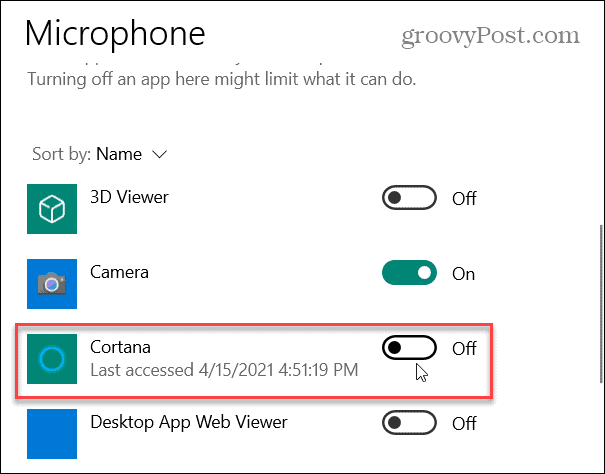
Poista Cortana käytöstä Windows 10 Home -käyttöjärjestelmässä
Koska Windows 10 Home -versiossa ei ole ryhmäkäytäntöeditoria, sinun on käytettävä rekisteriä Cortanan poistamiseksi kokonaan käytöstä.
Tärkeä: Seuraavat vaiheet edellyttävät rekisterin hakkerointia - mikä ei ole heikkohermoisille. Olitpa aloittelija vai ei, noudata näitä ohjeita huolellisesti. Ennen kuin jatkat, luo myös rekisterivarmuuskopio, palautuspiste tai koko järjestelmän varmuuskopio - tai kaikki kolme redundanssia varten. Tällä tavoin, jos jokin menee pieleen, voit palauttaa järjestelmän.
Aloitetaan, kun tämä on poissa. Lyö pikanäppäinWindows-näppäin + R avaa Suorita-valintaikkuna ja tyyppi:regedit ja osui Tulla sisään tai napsauta OK.
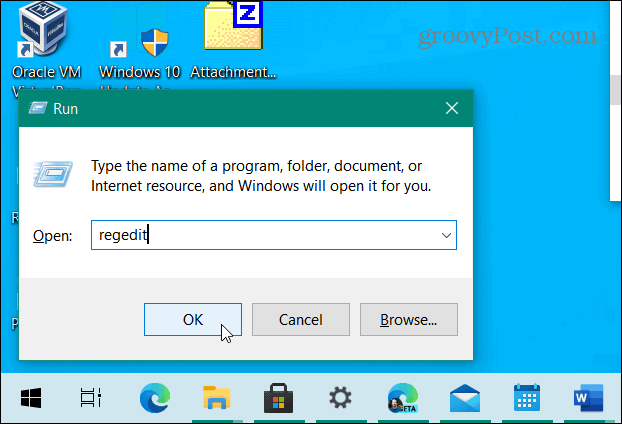
Kun rekisteri avautuu, siirry:
HKEY_LOCAL_MACHINE \ SOFTWARE \ Policies \ Microsoft \ Windows> Windows-haku
Napsauta hiiren kakkospainikkeella Windows-kansiota ja valitse Uusi> Avain, ja nimeä se: Windows-haku.
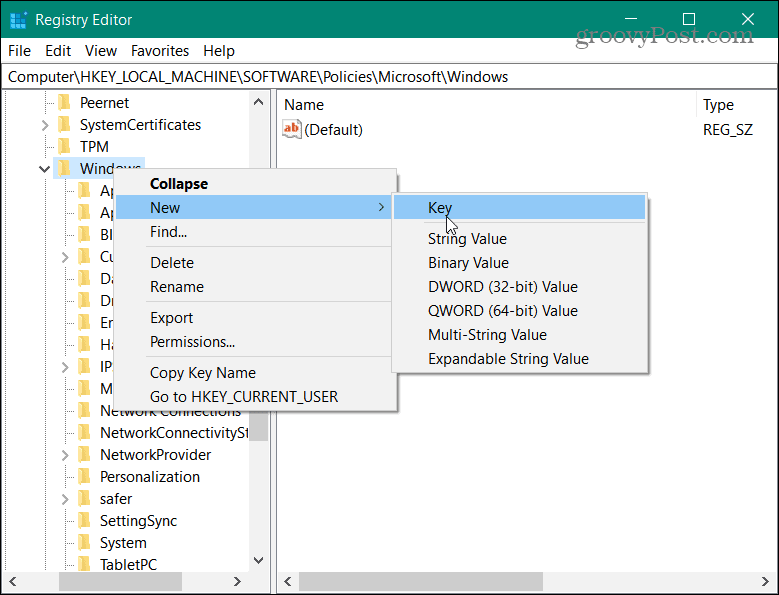
Napsauta sitten hiiren kakkospainikkeella aluetta oikealla puolella Windows-hakukansiossa ja valitse Uusi> DWORD (32-bittinen) -arvo.
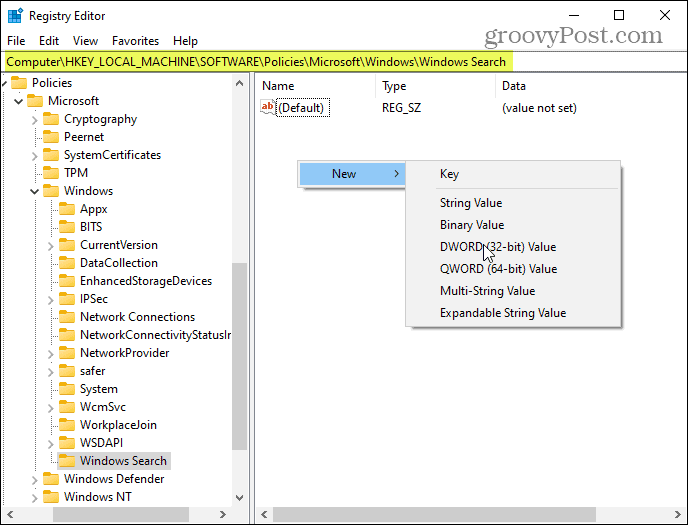
Anna sitten DWORD-arvolle nimi: Salli Cortana, aseta sen arvotiedot 0, ja napsauta OK.
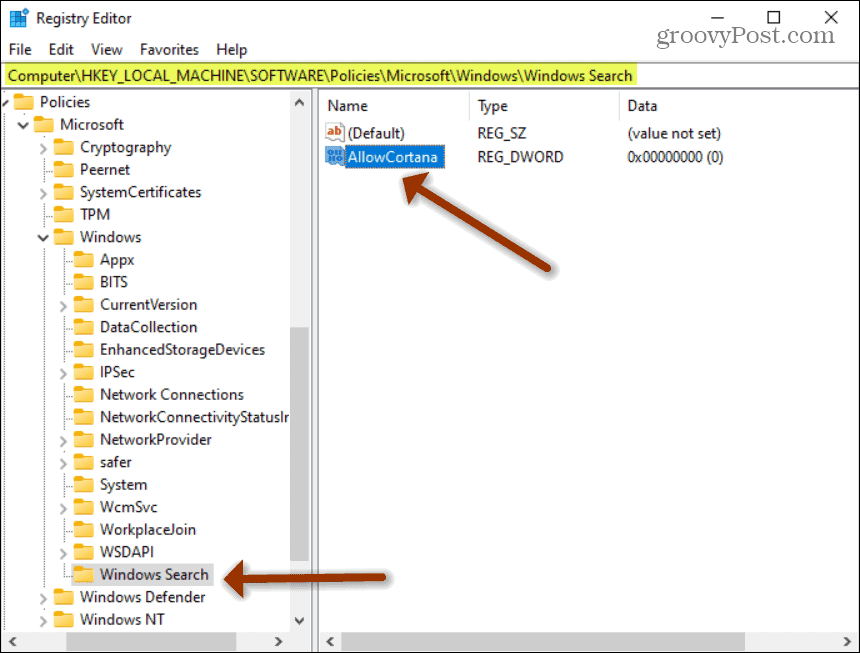
Rekisterisi muokkausten tulisi näyttää seuraavalta. Sulje Rekisterieditori ja käynnistä tietokone uudelleen. Cortana poistetaan käytöstä, kun se palaa, eikä sinun tarvitse enää huolehtia siitä.
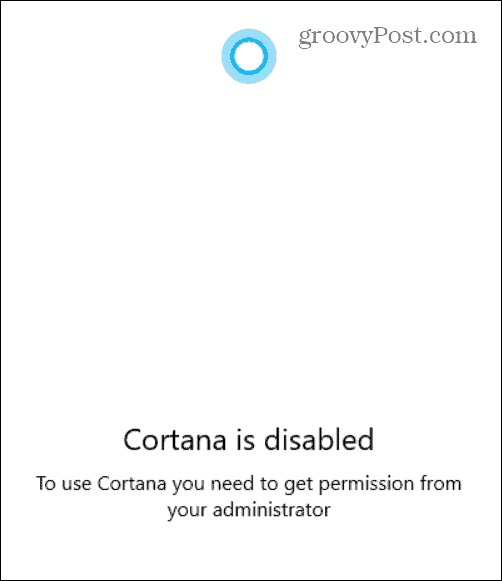
Jos yrität käynnistää sen, saat seuraavan ilmoituksen siitä, että se on poistettu käytöstä, ja tarvitset järjestelmänvalvojan luvan.
Poista Cortana käytöstä Windows 10 Prossa
Windows 10: n Pro-versiossa on ryhmäkäytäntöeditori, joten voit käyttää sitä sen sijaan, että sekoitat rekisterin kanssa. Käynnistä se käyttämällä pikanäppäintä Windows-näppäin + R avaa Suorita-valintaikkuna. Tyyppi:gpedit.msc ja osui Tulla sisään tai napsauta OK.
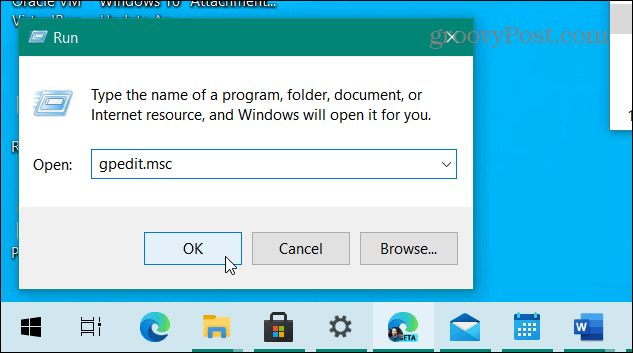
Siirry nyt Tietokoneen kokoonpano> Hallintamallit> Windows-komponentit> Haku ja kaksoisnapsauta Salli Cortana.
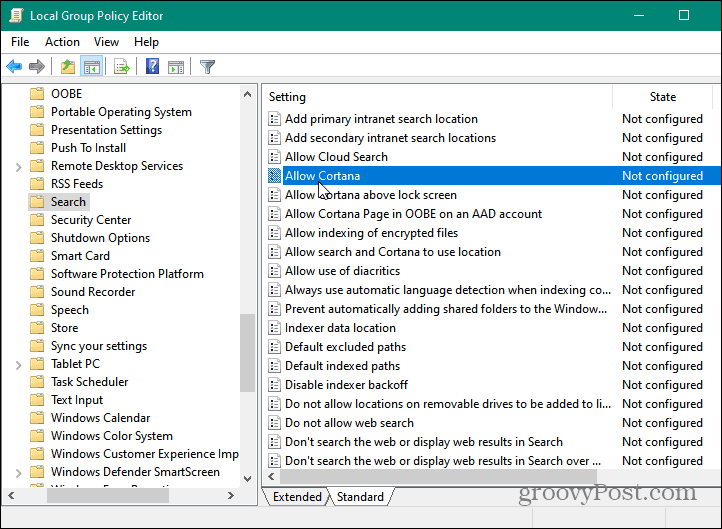
Valitse avautuvassa näytössä Liikuntarajoitteinen valintanappi ja napsauta sitten OK. Sulje ryhmäkäytäntöeditori ja käynnistä kone uudelleen.
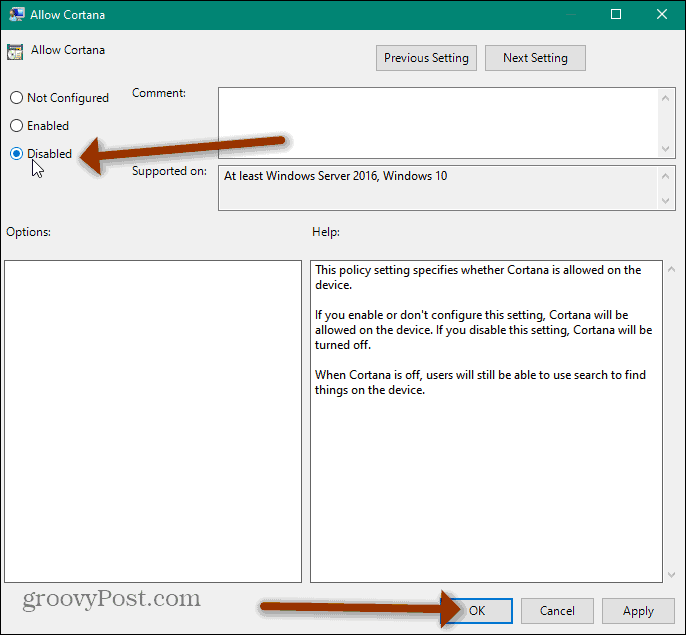
Kun palaat uudelleenkäynnistyksestä, huomaat, että et enää näe Cortanaa tietokoneellasi. Et löydä sitä Käynnistä-valikosta tai tehtäväpalkista.
Tämä menetelmä ei poista Cortanaa tai poista sitä kokonaan Windows 10: sta, mutta poistaa sen käytöstä. Jos haluat poistaa sen, voit seurata artikkelia kuinka poistaa Cortana Windows 10: stä.
merkintä: Sinun täytyy olla käynnissä Windows 10. toukokuuta 2020 -päivitys tai korkeampi, jotta tämä toimisi.
Sinun on periaatteessa suoritettava Windows PowerShell järjestelmänvalvojana:
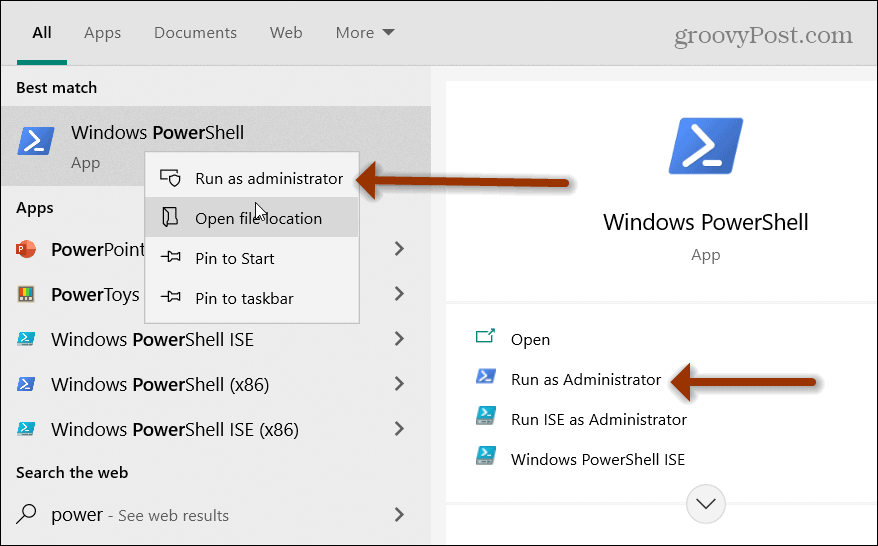
Syötä sitten seuraava komento ja paina Enter:
Get-AppxPackage -käyttäjät Microsoft.549981C3F5F10 | Poista-AppxPackage
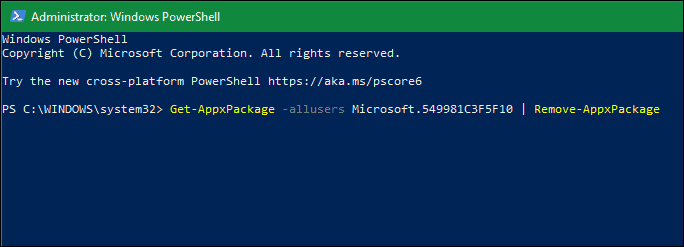
Siinä kaikki. Haluatko poistaa Cortanan käytöstä tai poistaa sen kokonaan, voit nyt. Lisätietoja digitaalisesta avustajasta on ohjeissa saada Cortana ja Alexa toimimaan yhdessä.
Google Chromen välimuistin, evästeiden ja selaushistorian tyhjentäminen
Chrome tallentaa erinomaisesti selaushistorian, välimuistin ja evästeet optimoidaksesi selaimesi suorituskyvyn verkossa. Hänen on kuinka ...
Myymälähintojen täsmäytys: Kuinka saada verkkohinnat ostoksilla kaupassa
Kaupan ostaminen ei tarkoita, että joudut maksamaan korkeampia hintoja. Hintatakuun ansiosta voit saada online-alennuksia ...
Kuinka lahjoittaa Disney Plus -tilaus digitaalisella lahjakortilla
Jos olet nauttinut Disney Plus -sovelluksesta ja haluat jakaa sen muiden kanssa, voit ostaa Disney + Gift -tilauksen seuraavasti:
Opas asiakirjojen jakamiseen Google-dokumenteissa, Sheetsissa ja Slidesissa
Voit helposti tehdä yhteistyötä Googlen verkkopohjaisten sovellusten kanssa. Tässä on opas jakamiseen Google-dokumenteissa, Sheetsissa ja Slidesissa käyttöoikeuksilla ...



